Hvis du bruker et tastatur eller et tastaturoppsettsom støtter aksenttegn, er det ganske enkelt å legge inn dem. Hvis du bruker et vanlig amerikansk engelsk tastatur og noen ganger trenger å skrive aksenter, kan det virke vanskelig å skrive aksenter fordi tastaturet ikke støtter det. Når det er sagt, er det tre forskjellige måter å skrive aksenter på Windows 10, og du kan bruke hvilken som helst av dem avhengig av hvor enkel metode du trenger, og hvor ofte du trenger å skrive aksenter.
Skriv aksenter
Sjekk hvilket tastaturoppsett du bruker, og om det støtter aksenter eller ikke. Hvis ikke, velg en av de tre metodene nedenfor for å legge dem inn.
Kopier og lim inn
Du kan alltid søke etter et aksenttegn påGoogle. Kopier det til utklippstavlen din og skriv den dit du vil. Du kan søke etter det ved å legge inn et ord som bruker aksenttegnet, eller du kan søke etter en liste over aksenttegn.
Virtuelt tastatur
Windows 10 har et virtuelt tastatur som du kanbruk selv om du ikke eier et nettbrett eller en bærbar to-i-en-berøringsskjerm. Det er langt enklere å skrive inn et aksenttegn på dette tastaturet. For å aktivere det, høyreklikk på oppgavelinjen og velg Vis berøringstastatursknapp. Dette vil legge til en tastaturknapp i systemstatusfeltet. Klikk på det for å få frem tastaturet, og klikk deretter og hold på et tegn for å få aksentversjonene av det.
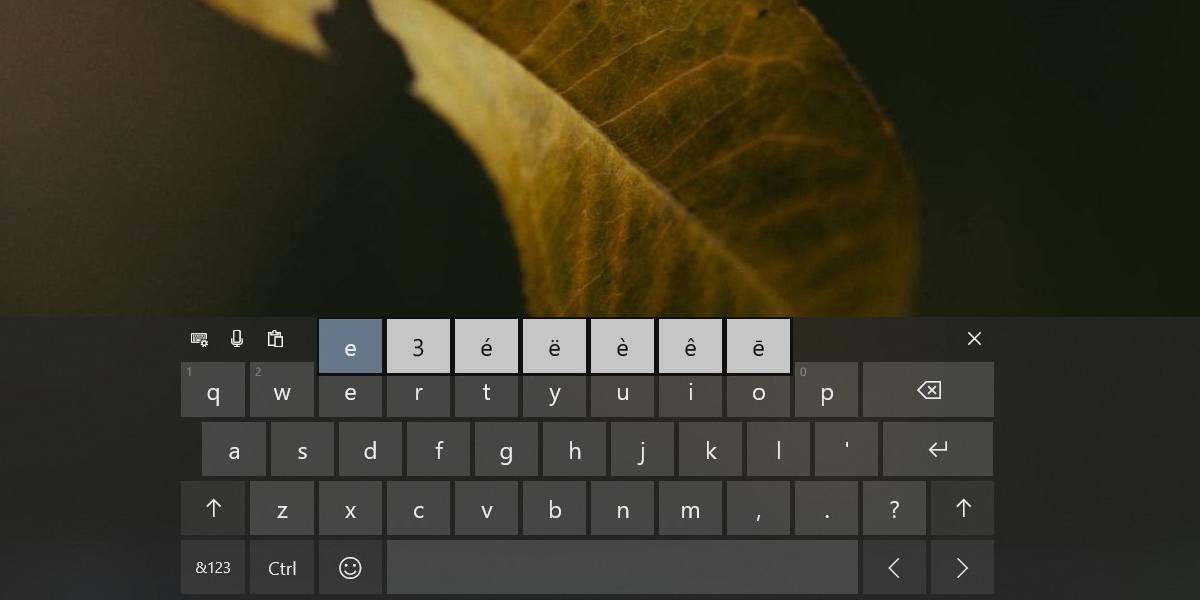
Tastaturkode
Ut av boksen kan du skrive aksenter på Windows10 hvis du vet riktig alt-kode for dem. Penn State har en komplett liste over dem tilgjengelig. Du trenger bare å oppgi koden der du trenger å oppgi aksenttegnet. Koden tar seg av resten. Du trenger ikke å fortelle det hvilket brev du vil legge til aksenten på.
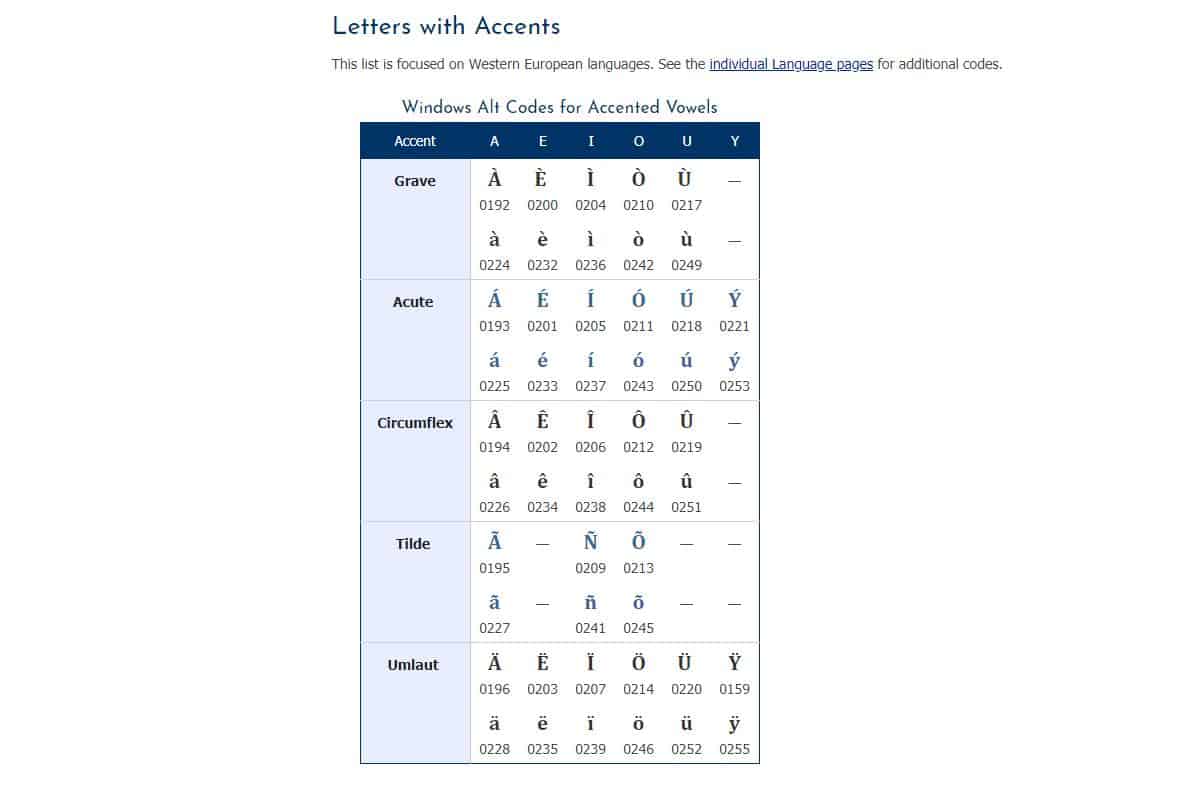
Avhengig av bruken din, dvs., hvor ofte du trenger å angi et av disse tegnene, kan du bruke berøringstastaturet eller du kan huske Alt-koden du trenger for å legge inn tegnet. Karakteren vil gjengis perfekt på ethvert OS.
Hvis du har et tastatur med et dedikert nummerputen du ikke bruker ofte, eller i det hele tatt, kan du også prøve å gjøre om tastene på den slik at de kan angi aksenttegnene du trenger å skrive inn. Du kan bruke AutoHotkey for å gjøre det, finne en app som kan gjenskape tastaturtastene, eller lage din egen tilpassede tastaturlayout for å få jobben gjort.






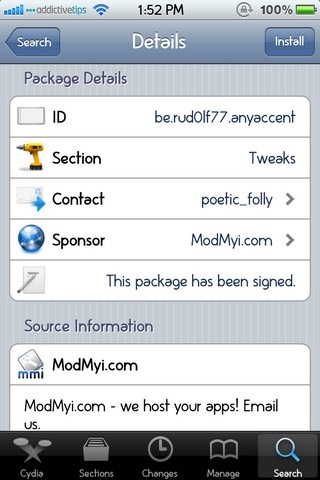






kommentarer